Reklāma
Microsoft salauza OneDrive operētājsistēmā Windows 10 enerģijas lietotājiem. Kamēr mākoņu krātuves risinājums tagad ir labāk integrēts Windows un intuitīvāk lietojams, vietturu noņemšana, kas pazīstama arī kā viedie faili SkyDrive nodrošina viedfailus, izmantojot OCR meklēšanu operētājsistēmā Windows 8.1Izmantojot Windows 8.1, SkyDrive ieviesīs “viedos failus”, ko iepriekš sauca par vietturu failiem, komplektā ar Bing darbināmu OCR meklēšanu. Lasīt vairāk , ir sarūgtinājis daudzus lietotājus, kuri jaunināta no Windows 8.1 Īsā rokasgrāmata operētājsistēmas Windows 10 lietotājiem Windows 8 lietotājiemWindows 10 ir tepat aiz stūra, un, ja jūs izmantojat Windows 8, 29. jūlijā varēsit veikt jaunināšanu bez maksas. Apskatīsim, kādas ir lielās pārmaiņas. Lasīt vairāk .
Mēs parādīsim, kā OneDrive vietturi strādāja un kā jūs varat atkārtot Windows 10 pieredzi, vismaz līdz brīdim, kad Microsoft piedāvā alternatīvu risinājumu.
Kā OneDrive strādāja operētājsistēmā Windows 8
Operētājsistēmā Windows 8.1 jūs varētu redzēt un
piekļūt visiem failiem, kas tiek glabāti OneDrive Failu sinhronizēšana ar SkyDrive operētājsistēmā Windows 8.1Datu attāla glabāšana un sinhronizēšana ierīcēs vēl nekad nav bijusi tik vienkārša, it īpaši, ja jūs izmantojat Windows 8.1. SkyDrive saņēma ievērojamu atjauninājumu, uzlabojot tā integrāciju ar Windows un pievienojot interesantu jaunu Iespējas. Lasīt vairāk izmantojot File Explorer, kopiju nesaglabājot lokālajā cietajā diskā. Tā vietā, kas tika glabāts uz vietas, bija vietturi.Šie viedie faili darbojās kā a saīsne uz jūsu OneDrive mākoņa krātuvi 5 viedie veidi, kā pielāgot un uzlabot OneDrive operētājsistēmā Windows 8.1OneDrive var būt svētība vai lāsts. Tas ir dziļi integrēts Windows 8.1. Jūs vēlēsities to pilnībā izmantot vai pilnībā to atspējot. Mēs varam palīdzēt abos. Lasīt vairāk , izcils risinājums ierīcēm ar vietējās atmiņas trūkumu. Kamēr lietotājiem bija savienojums ar internetu, lietotājiem bija tieša pieeja potenciāli simtiem gigabaitu datu (an Office 365 abonements Ievads Office 365: vai jums vajadzētu pirkt jauno Office biznesa modeli?Office 365 ir abonēšanas pakete, kas piedāvā piekļuvi jaunākajam darbvirsmas Office komplektam, Office Online, mākoņa krātuvei un augstākās klases mobilajām lietotnēm. Vai Office 365 nodrošina pietiekamu vērtību, lai būtu naudas vērts? Lasīt vairāk dod jums 1 TB OneDrive krātuves) ierīcēs, kurās ir tikai daži gigabaiti brīvas vietas.

Diemžēl daudzi cilvēki nenojauta, ka viņu faili faktiski nav sinhronizēti ar viņu vietējo disku. Jums bija manuāli jādara faili un mapes pieejami bezsaistē. Kad lietotāji galu galā uzzināja, ka viņiem nav bezsaistes piekļuves datiem, kas glabājas vietnē OneDrive, lai arī viņi, protams, bija bezsaistē, viņi nebija uzjautrināti.
Kaut kādā veidā Microsoft neparedzēja, ka vietturi varētu izraisīt neapmierinātību. Kamēr viņi pārveido viedo failu funkciju, kuru paredzēts atjaunot tuvākajā laikā, lietotājiem, kuri novērtēja funkciju, tūkstošiem nobalsoja par vietturu saglabāšanu, tagad viņiem tas ir jādara risinājumi.
Kā OneDrive darbojas operētājsistēmā Windows 10
Īsumā, ja piesakāties operētājsistēmā Windows 10, izmantojot savu Microsoft kontu, jūs automātiski tiksit pieteicies savā OneDrive kontā. Ja OneDrive tiek palaists pēc noklusējuma, mapē. Redzēsit mākoņa ikonu jūsu uzdevumjoslas paziņojumu apgabals. Lai mainītu OneDrive opcijas, ar peles labo pogu noklikšķiniet uz mākoņa ikona un atlasiet Iestatījumi.

Iekš Iestatījumi cilnē varat izvēlēties, vai OneDrive jāsāk automātiski, ielādēt failus no cita datora vai sadarboties ar Office dokumentiem. Šeit jūs varat arī Atsaistiet OneDrive un atkārtoti saistīt to ar citu Microsoft konts 5 drošības padomi, kas jāņem vērā, lietojot Microsoft kontuLielu daļu no jaunās Windows 8 lietotāja saskarnes nevar izmantot bez Microsoft konta. Konts, kuru piesakāties savā datorā, tagad ir tiešsaistes konts. Tas rada bažas par drošību. Lasīt vairāk . Automātiska saglabāšana dod iespēju automātiski saglabāt fotoattēlus un video no pievienotajām ierīcēm. Iet uz Izvēlieties mapes lai izvēlētos, kurus failus sinhronizēt ar vietējo disku. Lai uzlabotu augšupielādes ātrumu, dodieties uz Performance un ļauj Onedrive augšupielādēt failus partijās. Zem Par, jūs atradīsit noderīgas saites uz Palīdzība lapas un parastās oficiālās vienošanās.
Windows 10 operētājsistēmā File Explorer mapē OneDrive tiks parādītas tikai tās mapes, kas atlasītas sinhronizēšanai ar vietējo disku. Pēc noklusējuma tas ir viss.
Jauna ar Windows 10 ieviesta funkcija ir OneDrive failu un mapju koplietošana no darbvirsmas. Ar peles labo pogu noklikšķiniet uz faila vai mapes, kuru vēlaties koplietot, un atlasiet Kopīgojiet OneDrive saiti un vietrādis URL tiks saglabāts jūsu Windows starpliktuvē. Acīmredzot tas darbojas tikai vienumiem, kas tiek glabāti vietnē OneDrive.
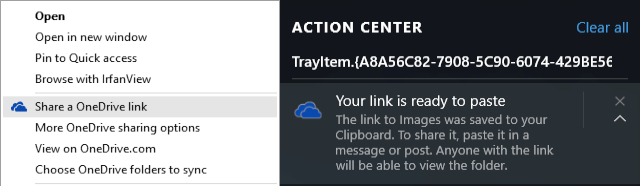
Izmantojot OneDrive tīmeklī vai izmantojot mobilo lietotni, lietotāji tagad savam OneDrive var pievienot koplietotās mapes un sinhronizēt tās ar savām ierīcēm. Koplietotās mapes sinhronizācija funkcija ir pieejama operētājsistēmai Windows Vista līdz 10, izņemot Windows 8.1 un Mac OSX.
Kā apskatīt nesinhronizētus failus un mapes
Ja jūs uzglabāt vairāk datu vietnē OneDrive Kā vislabāk izmantot 15 GB bezmaksas OneDrive krātuvesOneDrive nodrošina veselīgu mākoņu krātuves devu bez maksas. Apskatīsim, ko jūs varat darīt ar to. Lasīt vairāk nekā jūs varētu kādreiz uzņemt uz vietas, jums ir vairākas iespējas.
Skatīt OneDrive Online
Pārlūka loga atvēršana neatšķiras no mapju skatīšanas File Explorer. Doties uz vietnē onedrive.live.com redzēt visu, kas jums ir. Jūs nevarēsit mainīt failu un mapju sinhronizācijas veidu - to var izdarīt tikai no savas ierīces -, taču jūs varat redzēt visu un lejupielādēt nepieciešamo. Diemžēl tīmekļa klients neatbalsta vilkšanu un nomešanu uz datoru, taču failus varat vilkt un nomest OneDrive.
OneDrive iestatījumos izvēlieties mapes
Iekš Izvēlieties mapes cilnē OneDrive iestatījumos faktiski var apskatīt visas OneDrive saglabātās mapes un to izmērus. Lai gan jūs neredzat atsevišķus failus, ja mapes ir labi sakārtotas, jūs zināt, kur atrast nepieciešamo. Tādā veidā jūs varētu noņemt atlasi no vienas mapes un izveidot vietu, lai sinhronizētu citu.
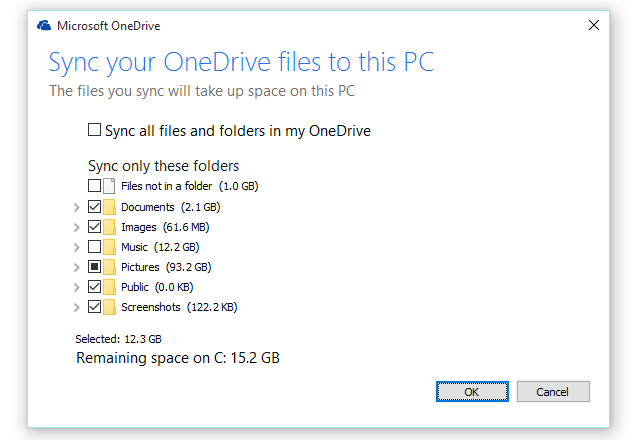
Pievienojiet OneDrive kā tīkla disku
YouTube lietotājs Šons Ongs iepriekš demonstrēja ērtāku risinājumu aprakstījis Pols Thurrott. Izmantojot saiti uz atsevišķām OneDrive tīmekļa klienta mapēm, viņš tos kā tīkla diskus kartēja failā Explorer, kur tie parādās kā ārējās atmiņas ierīces. Tā kā jums jāpiesakās, izmantojot savus OneDrive akreditācijas datus, jūs varētu pievienot citu kontu, nevis sinhronizētu ar jūsu ierīci.
Īsumā dodieties uz OneDrive, atveriet jebkuru no mapēm un nokopējiet apmēram 16 rakstzīmes no id = līdz%. Tad dodies uz Šis dators savā File Explorer. Iekš Dators noklikšķiniet uz Karšu tīkla disks. Kur saka Mape:ielīmējiet tikko nokopētās rakstzīmes un ievadiet tām šo URL: https://d.docs.live.net/ Rezultātam jāizskatās zemāk redzamajā ekrānuzņēmumā. Pārliecinieties par abiem Pierakstīšanās laikā izveidojiet atkārtotu savienojumu un Savienojiet, izmantojot dažādus akreditācijas datus ir atlasīti, pēc tam noklikšķiniet uz Pabeidzun piesakieties, izmantojot savu OneDrive lietotājvārdu un paroli.

Gadījumā, ja jūs izveidojat divu faktoru autentifikācija Noslēdziet šos pakalpojumus tagad, izmantojot divu faktoru autentifikācijuDivfaktoru autentifikācija ir viedais veids, kā aizsargāt savus tiešsaistes kontus. Apskatīsim dažus pakalpojumus, kurus varat bloķēt ar labāku drošību. Lasīt vairāk sava Microsoft konta gadījumā atcerieties, ka, lai tas darbotos, jums ir nepieciešama lietotnes parole.
Izmantojiet trešās puses lietojumprogrammu
Tā vietā, lai izmantotu noklusējuma OneDrive darbvirsmas klientu, jūs varētu izmantot tādu rīku kā Odrive piekļuvei OneDrive ierīcē. Kad sinhronizējat failus vai mapes Odrive, saglabājas cloudfx vietturis, tāpēc jūs vienmēr zināt, ko esat ieguvis. Odrive ir papildu priekšrocība, jo tiek atbalstīts ne tikai OneDrive, bet arī vairāki citi mākoņu glabāšanas pakalpojumi, tostarp Dropbox, Google Drive, Box un citi. Odrive ir bezmaksas, un jūs varat saistīt neierobežotu kontu skaitu.
Viens vadīt tos visus
Vietnieki bija ģeniāls kopīgas problēmas risinājums: nepietiek vietas. Diemžēl mums nevar būt jaukas lietas Esiet mierīgs: tas ir iemesls, kāpēc mums nevar būt jauku lietu, internets. Lasīt vairāk kad tie ir pārāk sarežģīti, lai vairākums tos saprastu. Noteikti pie vainas ir Microsoft, kas nepiedāvā intuitīvāku dizainu.
Faili varēja būt pieejami bezsaistē pēc noklusējuma, ar iespēju tos aizstāt ar vietturiem. Tieši tā Odrive veic sinhronizāciju, padarot to par vispraktiskāko alternatīvu OneDrive darbvirsmas klientam, kurš neapkalpo enerģijas lietotājus.
Vai jūs domājat? jaunāka versija no Windows 10 Kā pazemināt operētājsistēmas Windows 10 versiju uz Windows 7 vai 8.1Šeit ir Windows 10, un varbūt tas nav tas, ko jūs gaidījāt. Ja jūs jau esat jauninājis, varat veikt atcelšanu. Un, ja jūs to vēl neesat izdarījis, vispirms izveidojiet sistēmas dublējumu. Mēs parādīsim jums kā. Lasīt vairāk OneDrive jautājuma dēļ? Vai arī esat atradis citu risinājumu? Lūdzu dalies!
Tīna vairāk nekā desmit gadus ir rakstījusi par patērētāju tehnoloģijām. Viņai ir doktora grāds dabaszinātnēs, diploms no Vācijas un maģistra grāds no Zviedrijas. Viņas analītiskā pieredze palīdzēja viņai izcelties kā tehnoloģiju žurnālistei vietnē MakeUseOf, kur viņa tagad pārvalda atslēgvārdu izpēti un operācijas.
